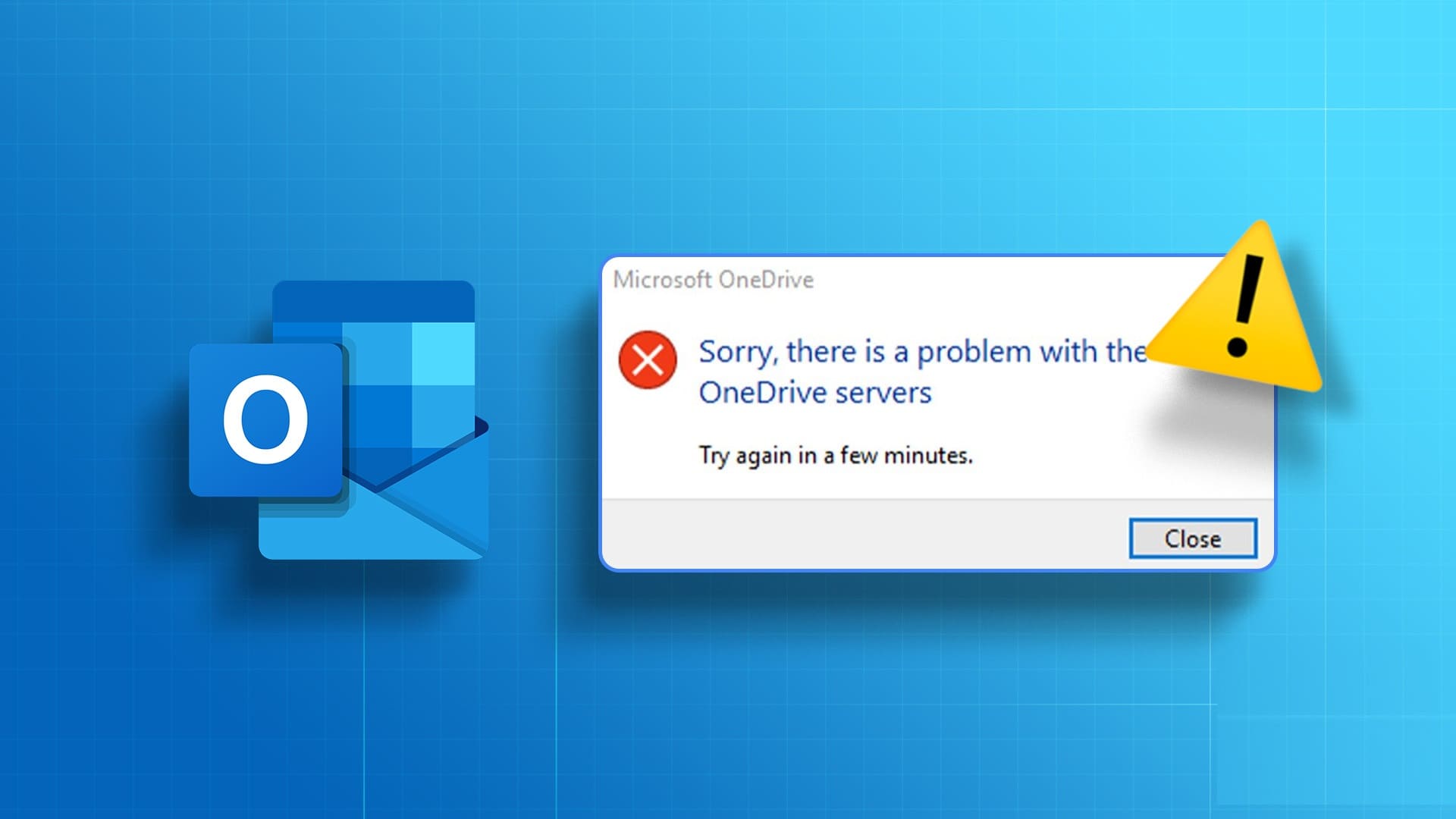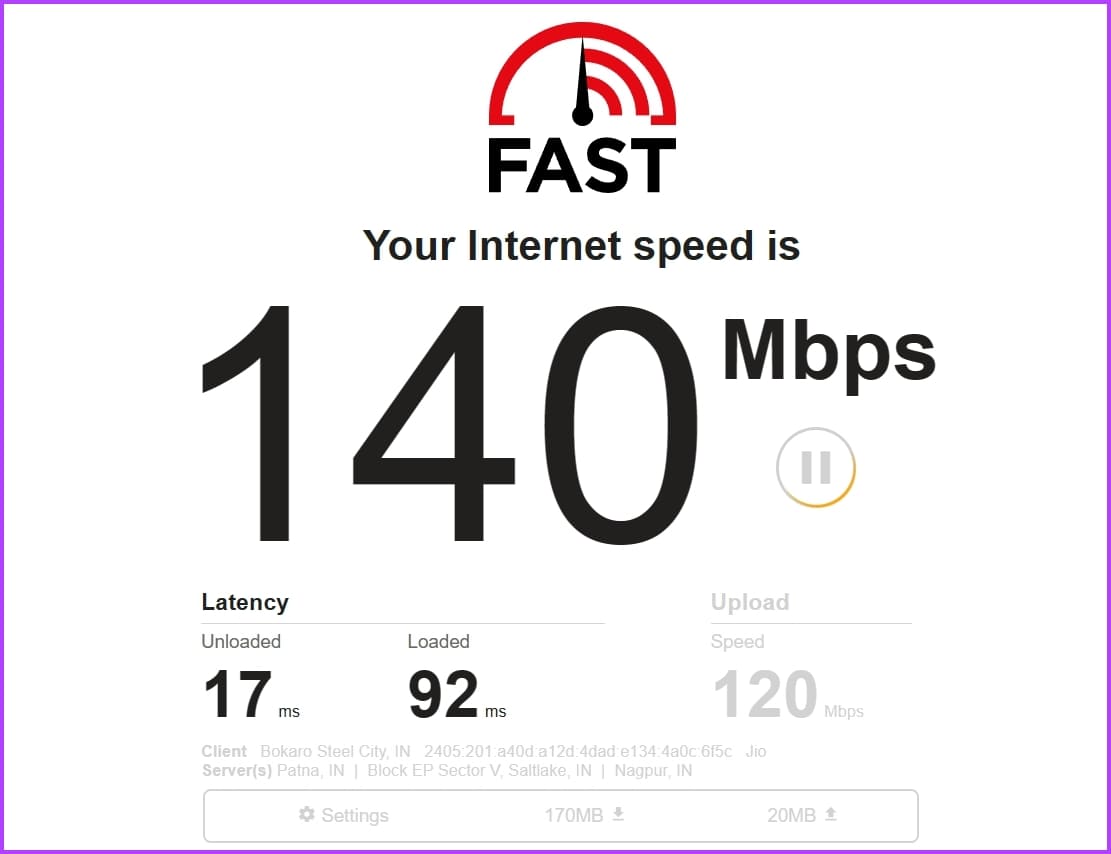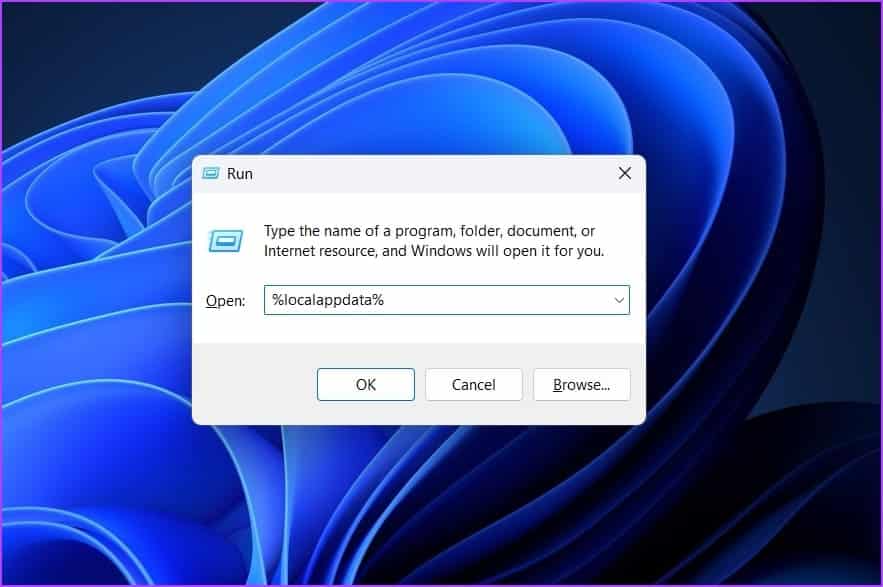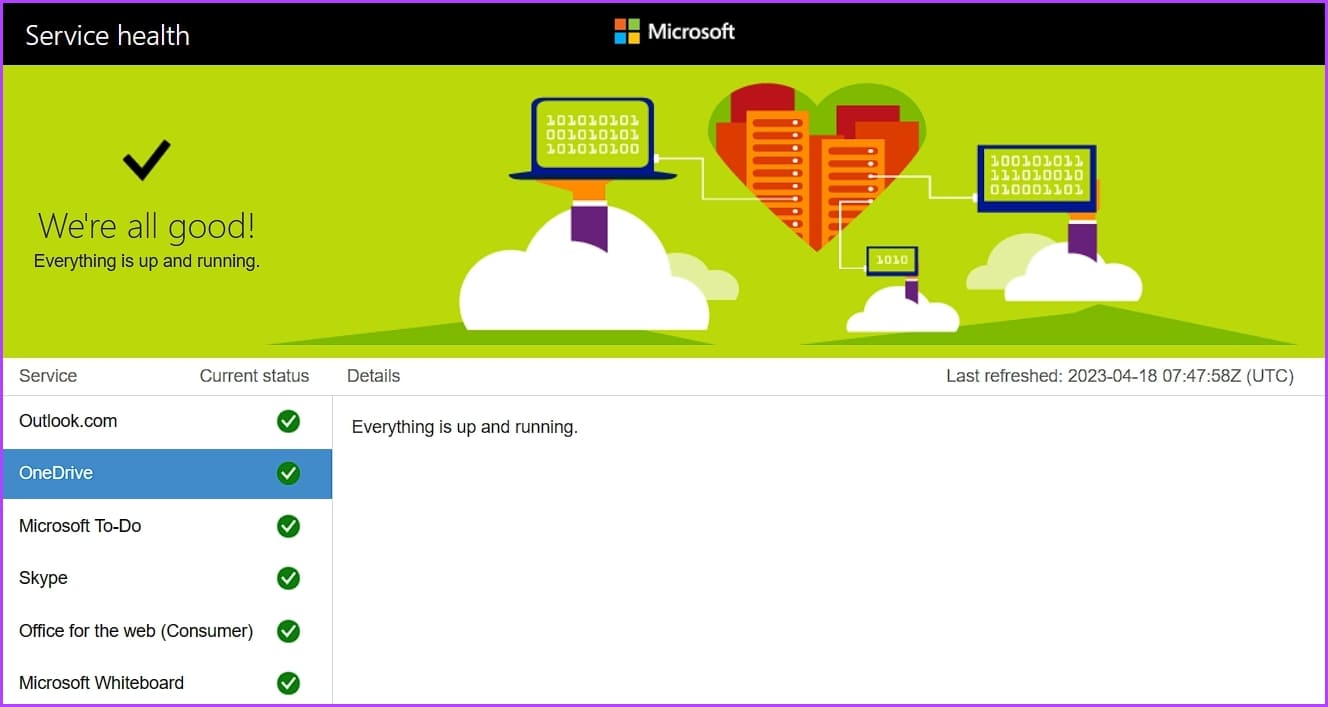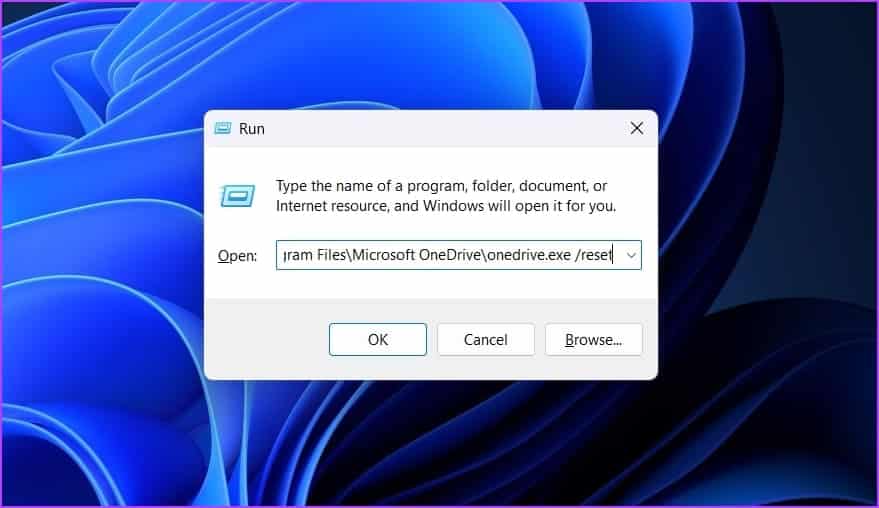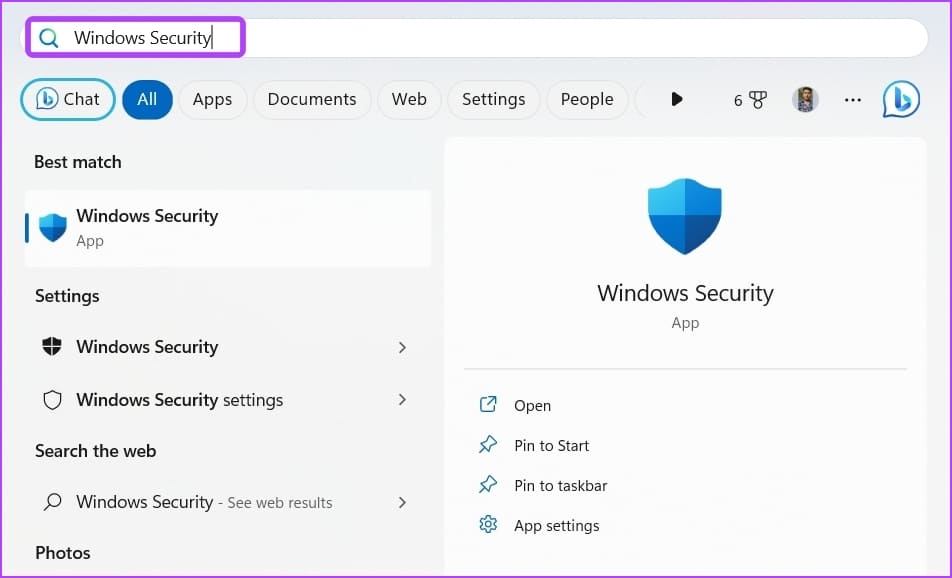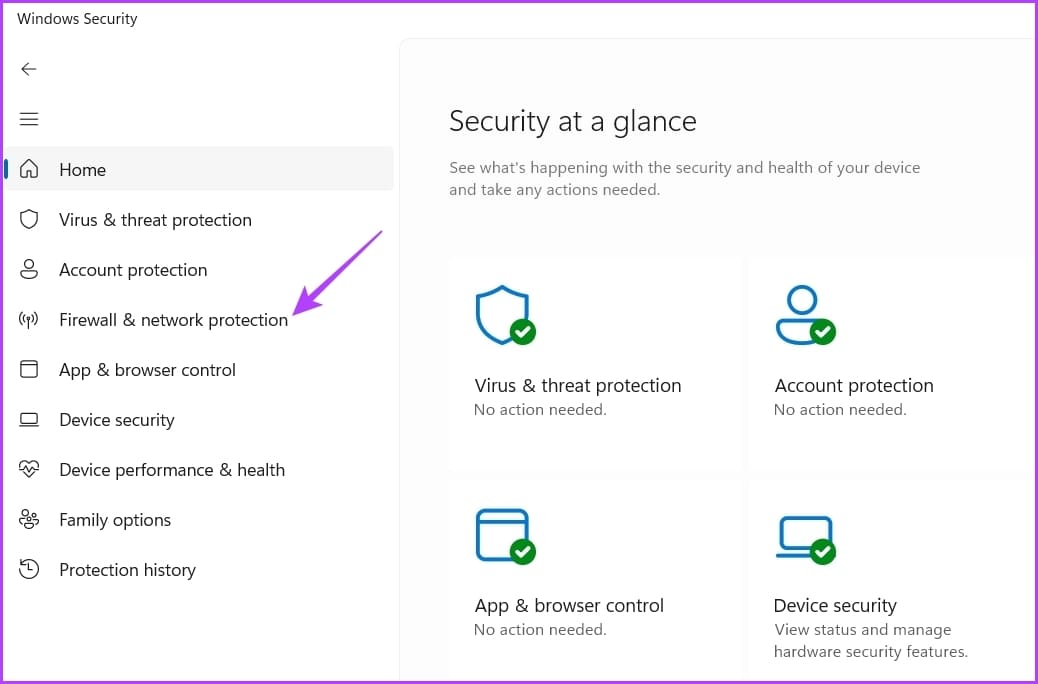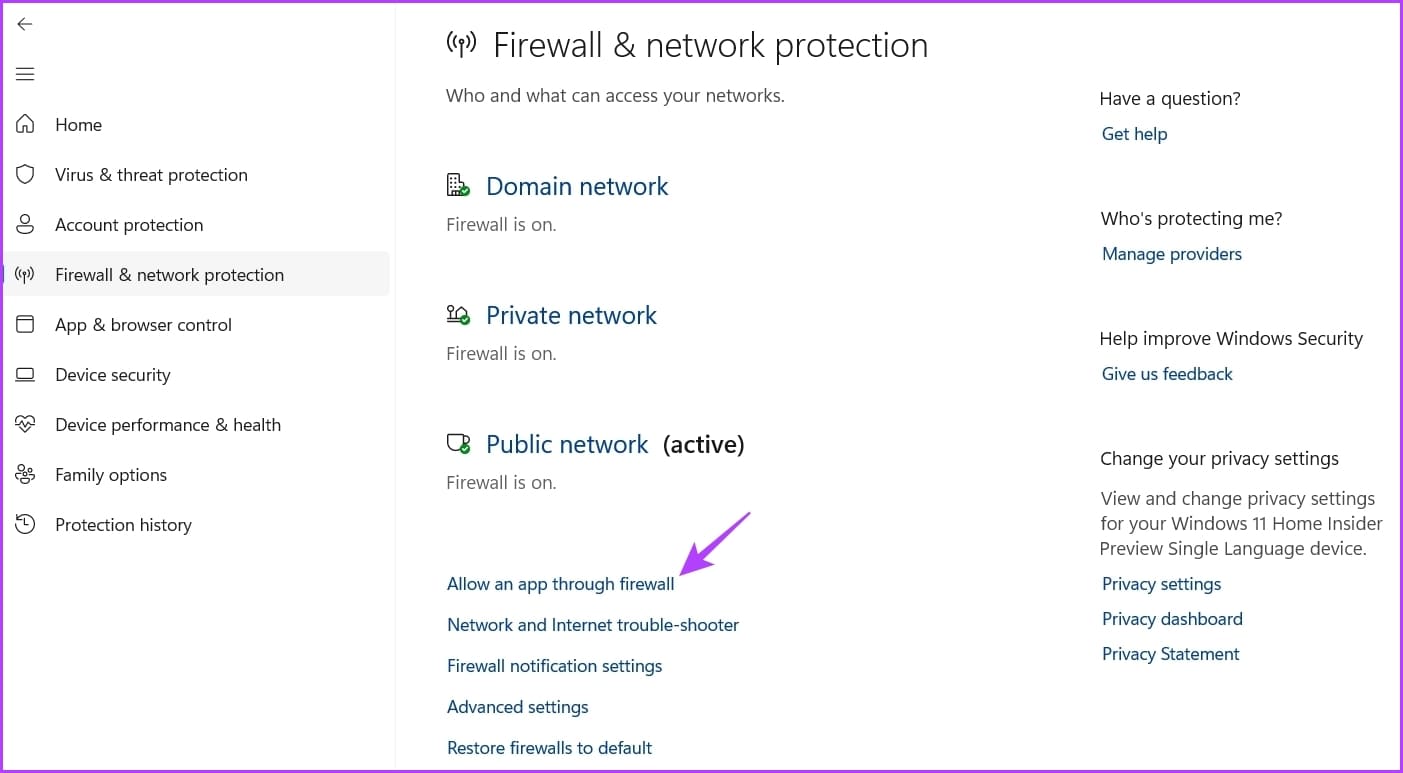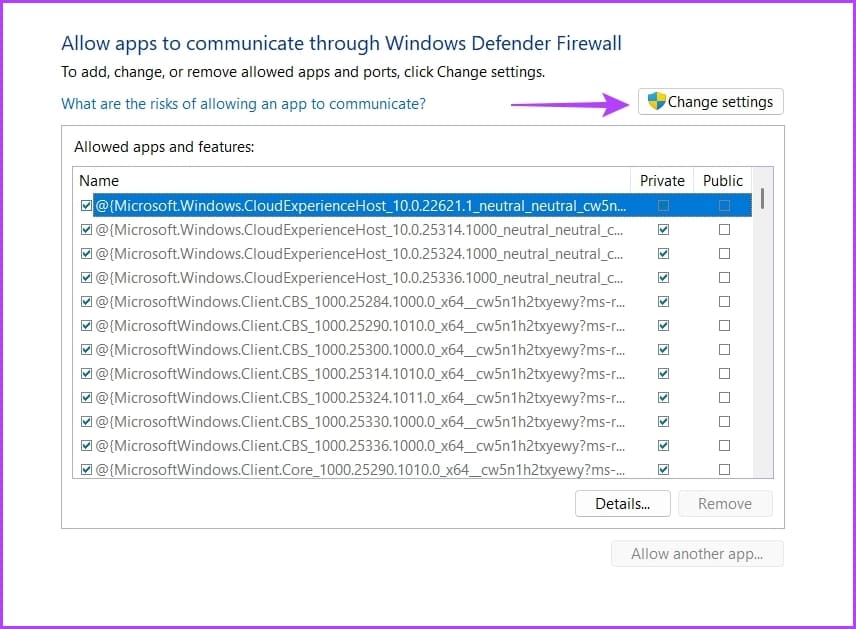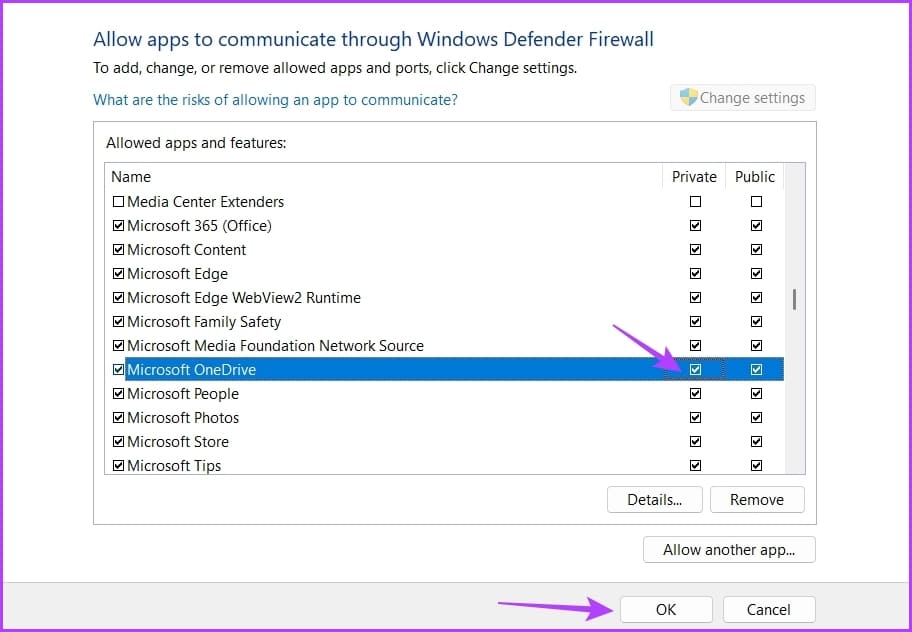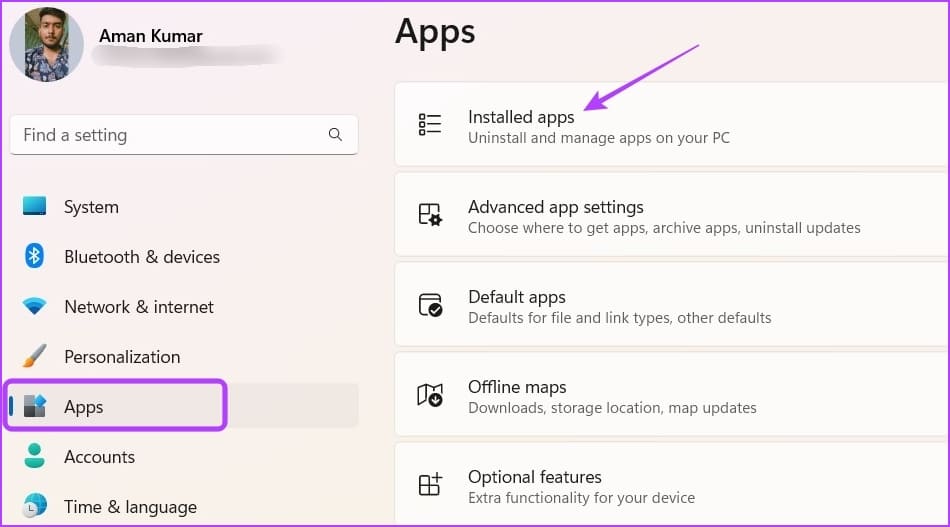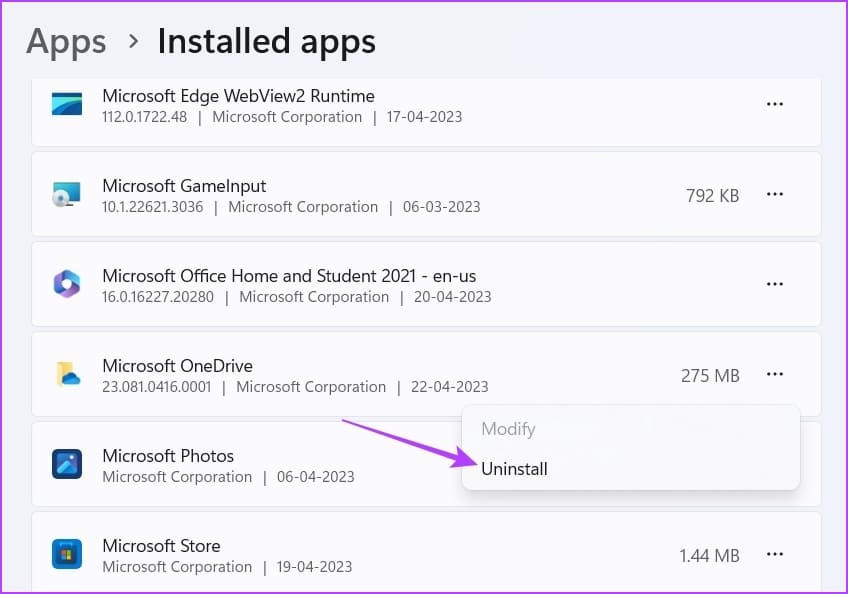Les 6 meilleures façons de corriger l'erreur "Désolé, il y a un problème avec les serveurs OneDrive" sur Windows 11
Microsoft OneDrive est une option de stockage en nuage populaire pour Windows. Il vous permet de stocker et de synchroniser des données sur différents appareils. Et bien que la plate-forme soit disponible pour tous les principaux systèmes d'exploitation, son application Windows n'était malheureusement pas l'option la plus fiable.
Lors de l'utilisation de OneDrive, vous pouvez rencontrer des problèmes. l'un d'eux estDésolé, il y a un problème avec l'erreur des serveurs OneDrive" , qui apparaît généralement en raison de la corruption à distance des enregistrements OneDrive. Au lieu d'attendre que l'erreur disparaisse d'elle-même, vous pouvez faire certaines choses pour vous en débarrasser.
1. Vérifiez votre connexion
Le premier port d'escale lorsque vous rencontrez des problèmes de serveur avec OneDrive ou tout autre service en ligne devrait être de vérifier votre connexion Internet. OneDrive peut se bloquer en raison d'une connexion Internet médiocre et instable. Pour vous assurer que c'est bien la cause de l'erreur du serveur OneDrive, vérifiez votre connexion Internet.
Vous pouvez le faire en utilisant Test de vitesse Internet Pour vérifier la fiabilité de votre connexion Internet. Redémarrez votre routeur si le résultat indique que votre connexion est faible ou instable. Changer le serveur DNS Aussi un moyen efficace d'améliorer votre vitesse de connexion.
Cependant, si rien de tout cela ne vous aide, consultez notre guide dédié à l'amélioration de la vitesse d'Internet sur Windows 11.
2. Effacer les enregistrements de télémétrie OneDrive
Les journaux de télémétrie sont des informations collectées par OneDrive pour améliorer la convivialité et les performances de votre application L'. Mais si pour une raison quelconque cette information est corrompue, vous risquez de rencontrer l'erreur Désolé, il y a un problème avec les serveurs OneDrive.
Pour résoudre ce problème, vous devrez effacer à distance les enregistrements OneDrive. Voici comment procéder :
Étape 1: Appuyez sur un raccourci clavier Windows + R pour ouvrir l'outil de lancement.
Étape 2: Type% Localappdata% Dans la barre de recherche et cliquez sur Ok.
Passons à l'étape 3 : Allez sur le site suivant :
Microsoft/OneDrive/Configuration/journaux
Étape 4: Dans le dossier logs, sélectionnez les fichiers suivants et faites un clic droit dessus et cliquez sur l'icône effacement.
UserTelemetryCache.otc UserTelemetryCache.otc.session
Redémarrez votre ordinateur et recherchez le problème.
3. Vérifiez l'état du serveur OneDrive
Vous pouvez rencontrer l'erreur si les serveurs OneDrive sont en cours de maintenance ou en panne. Vous pouvez vérifier l'état de votre serveur OneDrive en visitant le site Web Microsoft Health Service.
Là, choisissez OneDrive dans la barre latérale gauche et vérifiez son état actuel. S'il y a un problème avec les serveurs OneDrive, il sera affiché dans l'onglet Détails, ainsi que le temps estimé pour le résoudre.
4. Effacer les données du cache OneDrive
Comme la plupart des applications en ligne, OneDrive stocke les données de cache pour améliorer l'expérience utilisateur. Cependant, ces données peuvent être corrompues en raison d'un arrêt soudain du système ou d'attaques de virus.
Des données de cache OneDrive corrompues peuvent entraîner divers problèmes, y compris celui en question. La seule façon de supprimer la corruption est d'effacer les données du cache. Pour ce faire, ouvrez le lanceur, collez ce qui suit dans la barre de recherche et appuyez sur Entrée :
C:\Program Files\Microsoft OneDrive\onedrive.exe/reset
5. Autoriser OneDrive à s'exécuter via le pare-feu Windows
Êtes-vous en mesure d'accéder à OneDrive sur le Web, mais rencontrez-vous un problème de serveur lors de l'exécution de son application L'? Si oui, le pare-feu Windows est probablement à l'origine du problème.
La solution ici consiste à autoriser OneDrive à s'exécuter via le pare-feu Windows. Vous pouvez le faire en suivant ces étapes :
Étape 1: Appuyez sur la touche Windows pour ouvrir un menu Début.
Étape 2: Type sécurité windows Au bar recherche Et presse Entrez.
Passons à l'étape 3 : Sélectionnez "Pare-feu et protection réseau«Dans la barre latérale gauche.
Étape 4: Choisis une option Autoriser une application à traverser le pare-feu«Dans une fenêtre Pare-feu et réseau.
Étape 5: Cliquez sur Modifier Paramètres.
Passons à l'étape 6 : Cochez les cases Privé et Public pour Microsoft One Drive. Puis cliquez sur “Ok“Enregistrer les modifications.
Redémarrez votre ordinateur et recherchez le problème.
6. Réinstallez OneDrive
Si aucun des correctifs ne fonctionne, il se peut qu'il y ait un problème avec OneDrive lui-même. Vous pouvez le réinstaller en dernier recours. Voici comment:
Étape 1: Appuyez sur un raccourci clavier Windows + I Pour ouvrir une application Paramètres.
Étape 2: Choisissez Applications dans la barre latérale gauche, puis sélectionnez Applications installées De la partie droite.
Passons à l'étape 3 : Cliquez Trois points horizontaux à côté de Microsoft OneDrive Et sélectionnez Désinstaller.
Une fois le processus de désinstallation terminé, téléchargez à nouveau OneDrive à partir de Microsoft Store.
Connectez-vous sans effort aux serveurs ONEDRIVE
Les problèmes de serveur OneDrive peuvent vous obliger à utiliser la plate-forme de stockage en nuage à partir du Web. Peut offrir une expérience utilisateur différente de celle de l'application OneDrive sous Windows. Heureusement, vous pouvez corriger l'erreur "Désolé, il y a un problème avec les serveurs OneDrive" en utilisant les solutions ci-dessus.